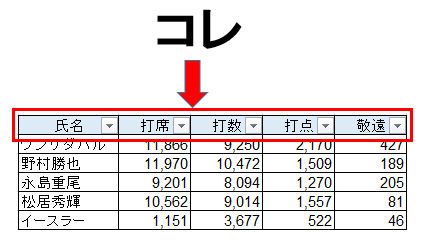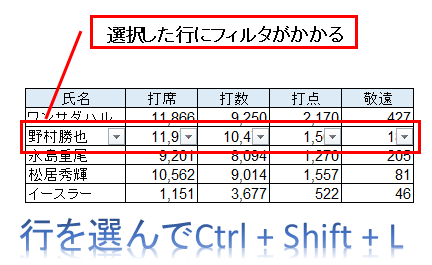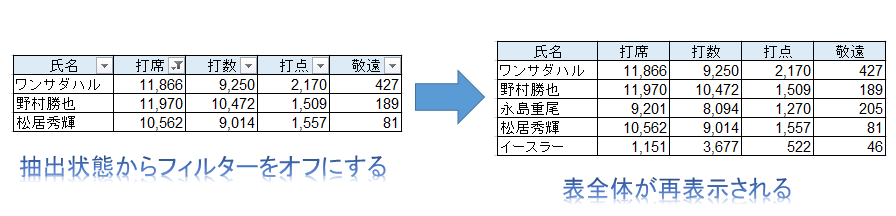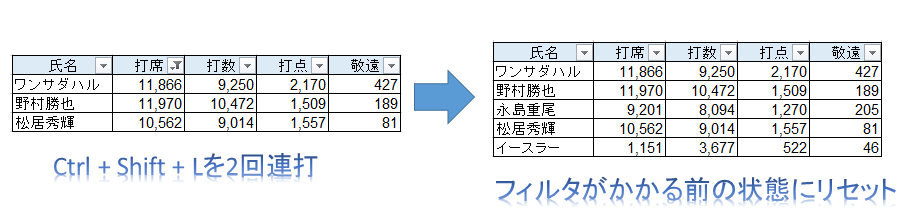皆さん、おはこんばんちは!まおすけです!
皆さんよく使われますよね?コレ。
そう、エクセルのオートフィルター機能です。
でも、いちいち「データ」のタブからオートフィルターをかけるの、めんどくさいですよね。
そこで登場するのが今回のショートカット!
0.5秒でオートフィルターがかけられるようになります。
ということで、説明していきます!
今回紹介するショートカットはこれだ!
ショートカットキー
Ctrl + Shift + L
機能
オートフィルタのオンオフ切り替え
ランク
S
解説
抽出や並び替えでおなじみのオートフィルターを付けたり(オン)引っ込めたり(オフ)するショートカットです。
表の中で適当に押せばエクセルさんが勝手に先頭の行を判定して付けてくれます。
特定の行を選択してから使えばその行にフィルタをつけることができます。
(こちらはあまり使いませんが・・・)
活用方法
「オン」、つまりフィルタをつけるのに使うのはもちろんとても大事ですが、
それと同じくらいに重要なのが実は「オフ」です。
オートフィルターを一旦「オフ」にすると、抽出された状態が解除されて、表の全ての項目が再表示されます。
この性質を利用して、何かフィルタで抽出している状態の表で
一旦「オフ」→すぐに「オン」
とすると、フィルタで抽出する前の状態にリセットできます。
つまり、フィルタがかかった表のどこかで、
「ShiftとCtrlを押しながら、Lを2回連打する」
と、フィルタがかかる前の状態にリセットできます。
超簡単ですが、時間短縮効果は絶大です。
オートフィルターを開く時の操作
ここからはショートカットの説明ではないですが、知っておくと役に立つ操作のご説明。
オートフィルターを開く時に皆さん、三角のところをクリックしてませんか?
実はこれ、カーソルを合わせてAlt + ↓ で開くことも出来るんです。
その後は昇順であれば、「昇順(S)」と書いてあるので、S を押すと昇順に並べ替える事ができます。
他にも、O を押せば降順に並べ替えができるし、 F を押せば数値フィルターが開きます。
最初はちょっと慣れないけれど、慣れてしまうとキーボードの方が速く確実に操作できます。
上を目指す方はぜひ挑戦してみてください。
まとめ
エクセルではオートフィルターをかけることも多いですが、それをリセットして新たにフィルタをかけていくことも非常に多いです。
頻度が高い作業を短くしていくことが、効果的な効率化の道。
是非覚えて、今日の業務で試してみてください。
________________________________________
エクセル初心者に向けた本を5冊厳選して紹介してみました。

エクセルのショートカットについて知りたい方はこちらの記事をどうぞ!

エクセルのショートカットの覚え方を知りたい人はこちらの記事をどうぞ!